適用対象: すべての API Management レベル
この記事では、ロジック アプリを API としてインポートし、インポートされた API をテストする方法について説明します。
注
現在、この機能はワークスペースでは利用できません。
この記事では、次のことについて説明します。
- ロジック アプリを API としてインポートする
- Azure Portal での API のテスト
注
Azure API Management では、マルチテナント Logic Apps 環境で実行されるロジック アプリ (従量課金) リソースの自動インポートがサポートされています。 詳細については、「 Standard シングルテナント ロジック アプリと従量課金マルチテナント ロジック アプリの違い」を参照してください。
前提条件
- クイック スタート「 Azure API Management インスタンスを作成する」を完了します。
- サブスクリプションに、HTTP エンドポイントを公開する従量課金プランベースのロジック アプリ リソースがあることを確認します。 詳細については、「 HTTP エンドポイントを使用してワークフローをトリガーする」を参照してください。
バックエンド API のインポートと発行
Azure portal で API Management サービスに移動します。
左側のメニューの [API ] セクションで [ API] を選択し、[ + API の追加] を選択します。
[Azure リソースから作成] の一覧で [ロジック アプリ] を選択します。
![[ロジック アプリ] タイルを示すスクリーンショット。](media/import-logic-app-as-api/logic-app-select.png)
[ 参照 ] を選択して、サブスクリプションに HTTP トリガーがあるロジック アプリの一覧を表示します。 (HTTP トリガーを持たないロジック アプリは一覧に表示されません)。
ロジック アプリを選択します。
API Management は、選択したアプリに関連付けられている Swagger ドキュメントを検索し、それをフェッチしてインポートします。
API URL サフィックスを追加します。 サフィックスは、API Management インスタンス内の API を一意に識別します。
API を公開して開発者が使用できるようにする場合は、 フル ビューに切り替えて、API を 製品に関連付けます。 この例では、 無制限 の製品を使用します。 (API は、製品を作成するときに、または後で [設定] タブを使用して追加できます)。
注
製品は、開発者ポータルを介して開発者に提供される 1 つ以上の API の関連付けです。 開発者は、まず成果物をサブスクライブして API へのアクセス権を取得する必要があります。 サブスクライブした後、製品内の任意の API のサブスクリプション キーを取得します。 API Management インスタンスの作成者は管理者であり、既定ですべての製品にサブスクライブされます。
特定のレベルでは、各 API Management インスタンスに 2 つの既定のサンプル製品が付属しています。
- スターター
- 無制限
他の API 設定を入力します。 これらの値は、API の作成時または後で [設定] タブに移動して設定できます。設定については、最初の API の インポートと発行に関するチュートリアルを参照してください 。
[作成] を選択します
Azure Portal での API のテスト
操作は Azure portal から直接呼び出すことができます。 このメソッドは、API の操作を表示およびテストするための便利な方法を提供します。
前の手順で作成した API を選択します。
[ テスト ] タブで、テストする操作を選択します。
- ページに、クエリ パラメーターとヘッダーのフィールドが表示されます。
- ヘッダーの 1 つが
Ocp-Apim-Subscription-Keyです。 このヘッダーは、API に関連付けられている製品サブスクリプション キー用です。 - API Management インスタンスの作成者は管理者であるため、キーは自動的に入力されます。
[Send] を選択します。 テストが成功すると、バックエンドから 200 OK およびデータが応答として返されます。
その他の API の追加
次のようなさまざまなサービスによって公開された API の中から任意の API を構成できます。
- OpenAPI の仕様
- SOAP API
- GraphQL API
- Azure App Service でホストされる Web アプリ
- Azure Functions
- Azure Logic Apps
- Azure Service Fabric
注
API をインポートすると、操作が現在の API に追加されます。
既存の API に API を追加するには:
Azure portal で Azure API Management インスタンスに移動します。
[概要] ページで [API] を選択するか、左側のメニューで [API]>[API] の順に選択します。
別の API を追加する API の横にある省略記号 (...) を選択します。
ドロップダウン メニューから [インポート] を選択します。
API のインポート元のサービスを選択します。
注
すべてのロジック アプリには、 manual-invoke 操作があります。 API で複数のロジック アプリを組み合わせる場合は、関数の名前を変更する必要があります。 関数/API の名前を変更するには、OpenAPI 仕様エディターでタイトル値を変更します。
関連コンテンツ
- API のインポートの制限事項
- OpenAPI 仕様のインポート
- SOAP API のインポート
- SOAP API をインポートして REST に変換する
- App Service API をインポートする
- コンテナー アプリ API をインポートする
- Websocket API のインポート
- GraphQL API のインポート
- GraphQL スキーマをインポートし、フィールド リゾルバーを設定する
- 関数アプリ API をインポートする
- ロジック アプリ API をインポートする
- Service Fabric サービスをインポートする
- Azure AI Foundry API をインポートする
- Azure OpenAI API をインポートする
- LLM API をインポートする
- OData API をインポートする
- REST API を MCP サーバーとしてエクスポートする
- 既存の MCP サーバーを公開する
- A2A エージェント API をインポートする
- SAP OData メタデータをインポートする
- gRPC API をインポートする
- API の編集
![[参照] ボタンを示すスクリーンショット。](media/import-logic-app-as-api/browse-logic-apps.png)
![[インポートするロジック アプリの選択] ウィンドウを示すスクリーンショット。](media/import-logic-app-as-api/select-logic-app-import-2.png)
![[ロジック アプリから作成] ウィンドウに入力された値を示すスクリーンショット。](media/import-logic-app-as-api/create-from-logic-app.png)
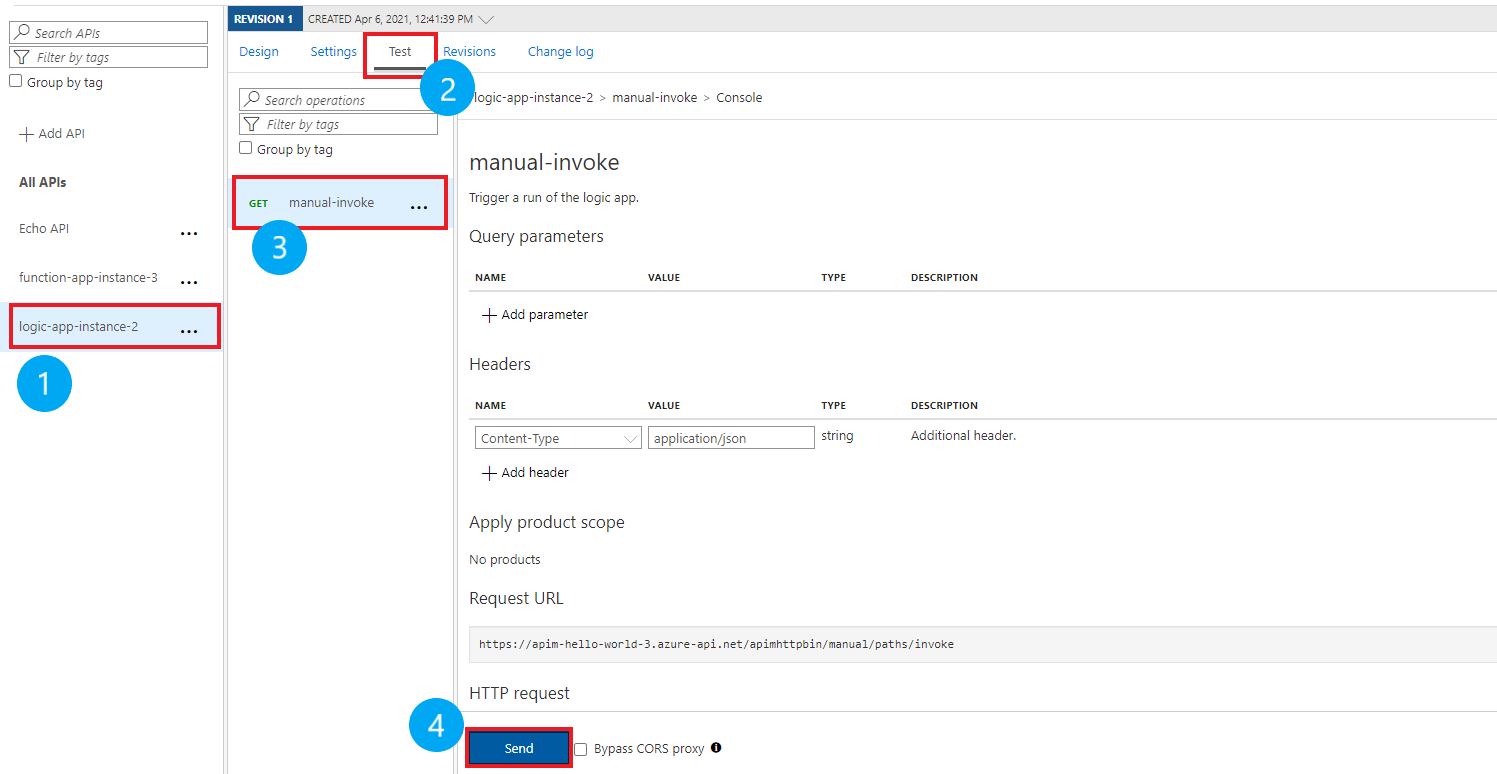
![[API Management サービス] ページを示すスクリーンショット。](../includes/media/api-management-append-apis/service-page-1.png)
![[概要] ページでの [API] の選択を示すスクリーンショット。](../includes/media/api-management-append-apis/api-select-1.png)
![[インポート] コマンドを示すスクリーンショット。](../includes/media/api-management-append-apis/append-02.png)